노트북에 앱 설치하기
IT 인터넷 | 2025년 11월 28일 14시 28분노트북에 앱 까는방법은 매우 간단하다. PC용 앱플레이어의 종류가 상당히 많아졌고 사용자들은 선택해서 이용하면 되기 때문이다. 무료로 앱플레이어를 설치함으로써 앱플레이어 안에다가 앱을 설치하면 된다.
핸드폰 앱 설치하듯이 노트북에서 핸드폰앱을 설치하는 방법에 대해서 아래 가이드라인을 참고해서 설치를 진행하면 된다. 필자가 블루스택으로 설명하였지만 녹스, ld플레이어, 와쿠,모모,미러로이드 등 설치방법은 동일하다.
노트북에 앱까는방법
노트북에 어플 설치를 하기 위해서 우선 블루스택 홈페이지에서 블루스택 최신버전을 다운로드 받아 설치한다.
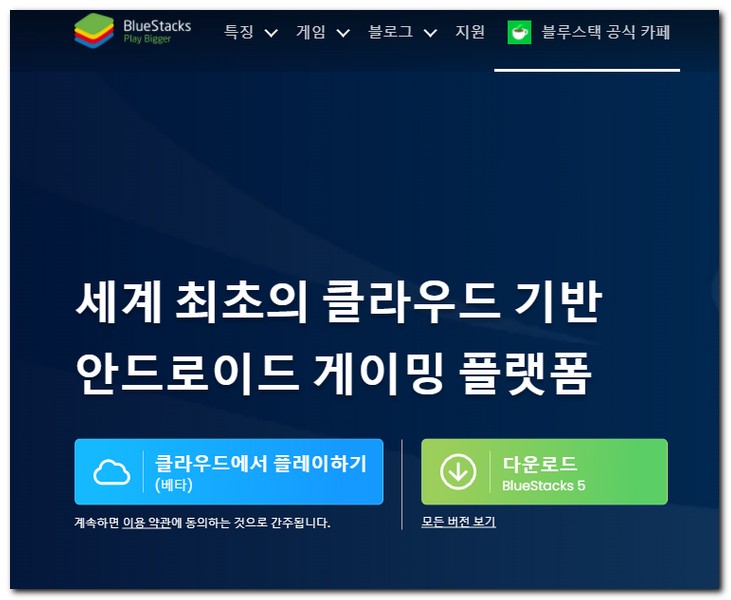
안드로이드 게임 및 다양한 어플들도 설치할 수 있다.
설치파일을 다운로드 받고, 실행하게 되면 소프트웨어 라이센스에 동의하고 지금 설치하기 버튼을 선택한다.
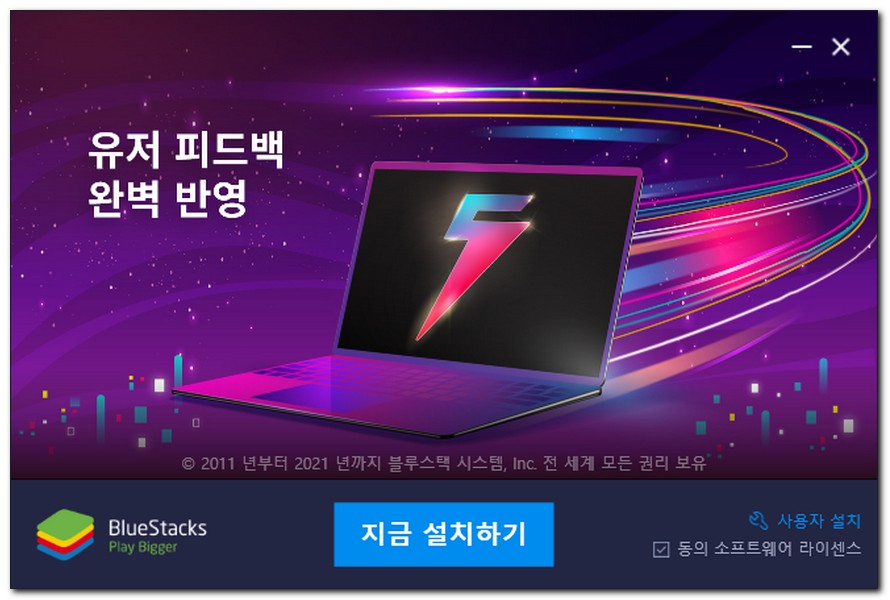
블루스택을 설치하기 위한 필수 파일들을 다운로드 받게 되고 자동으로 설치가 진행된다.
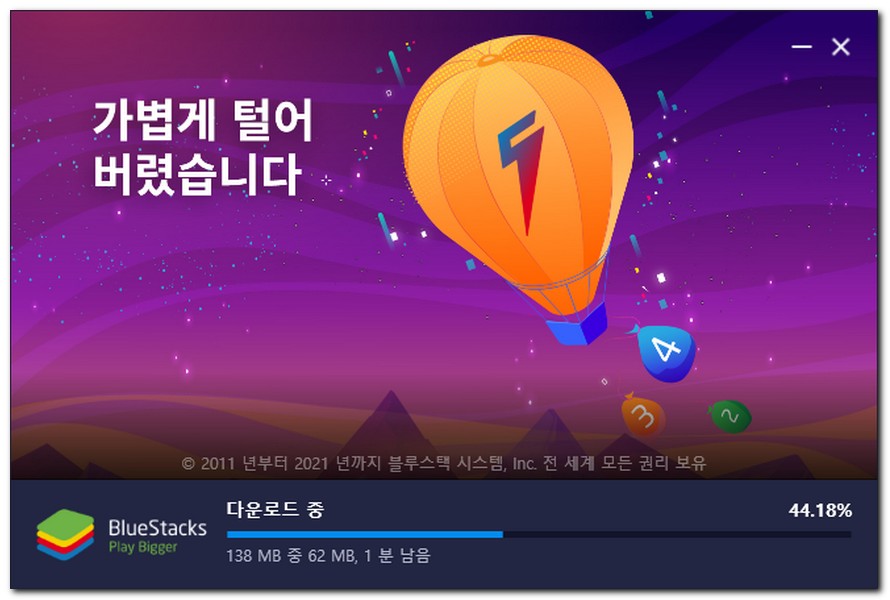
설치가 완료되면 안드로이드 태블릿PC 화면과 동일하게 플레이스터어, 게임센터, 시스템 앱 등 기본적으로 바탕화면에 기본앱이 설치되어 있다.
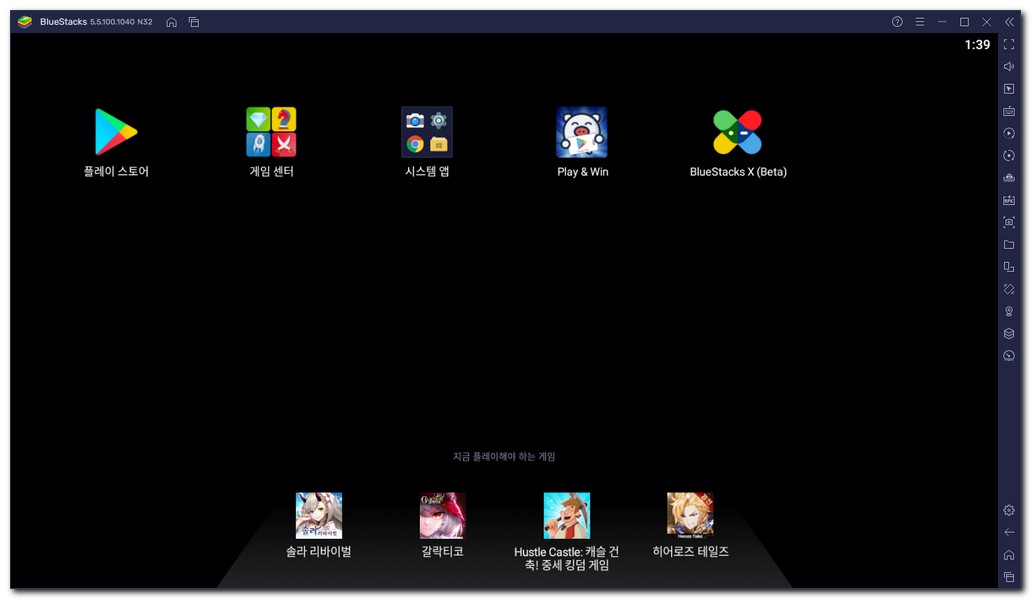
플레이스토어를 선택하면 구글플레이스토어 로그인을 진행해줘야된다.
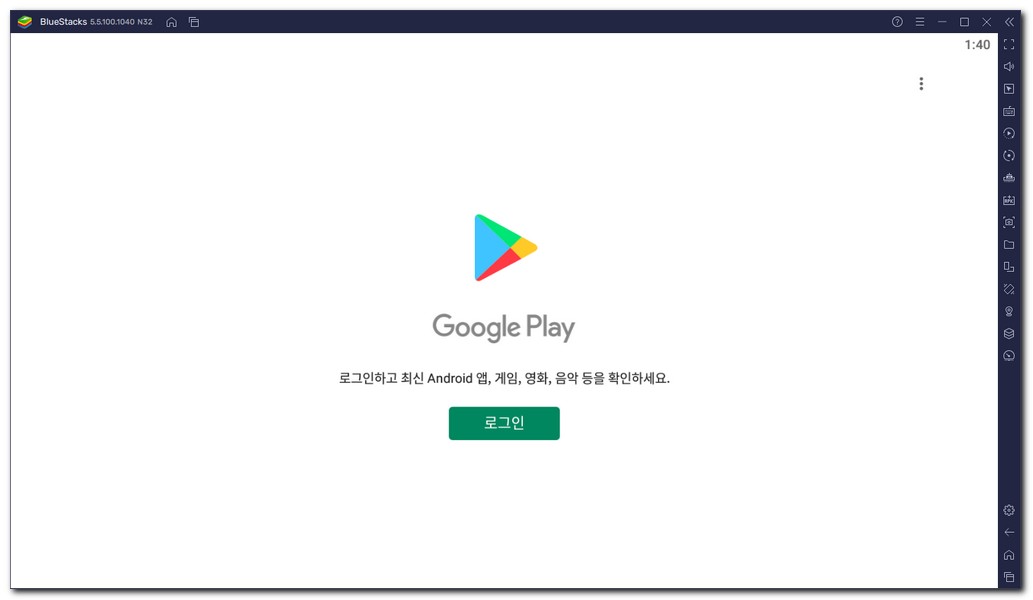
로그인이 완료되면 화면과 같이 플레이스토어를 이용할 수 있다.
지금부터는 휴대폰에서 어플 찾고, 설치하는 방식으로 진행하면 된다.
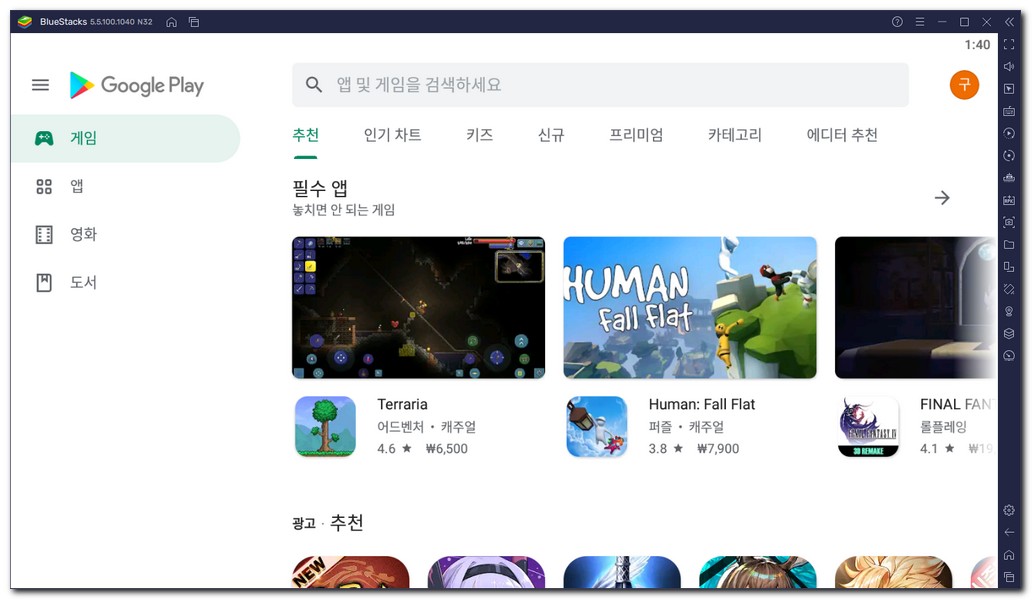
roblox를 선택해서 설치를 진행해봤다.
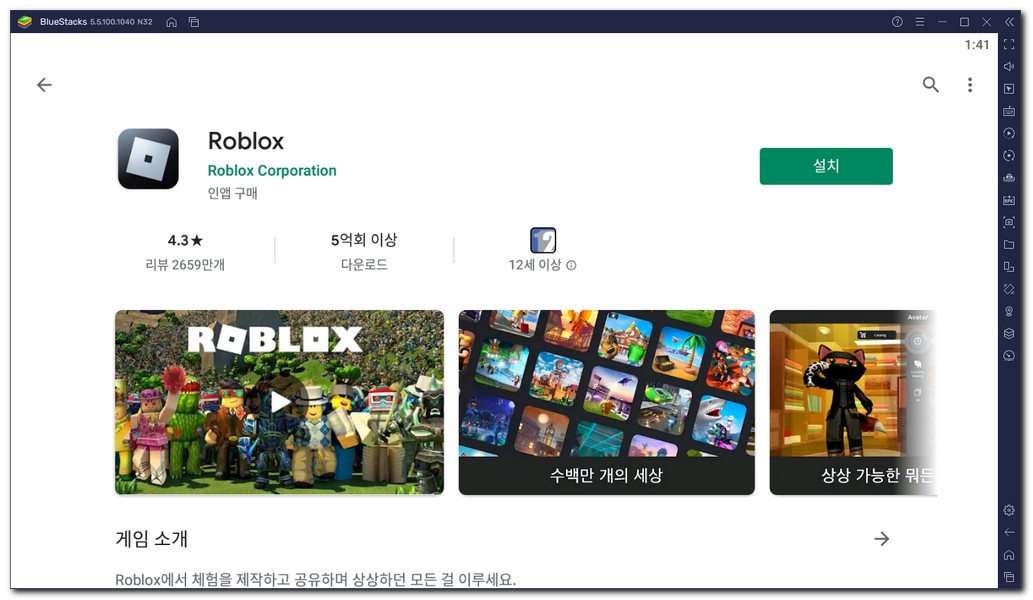
설치가 정상적으로 완료되었고, 앱도 아무런 문제 없이 실행되는것을 확인할 수 있었다.
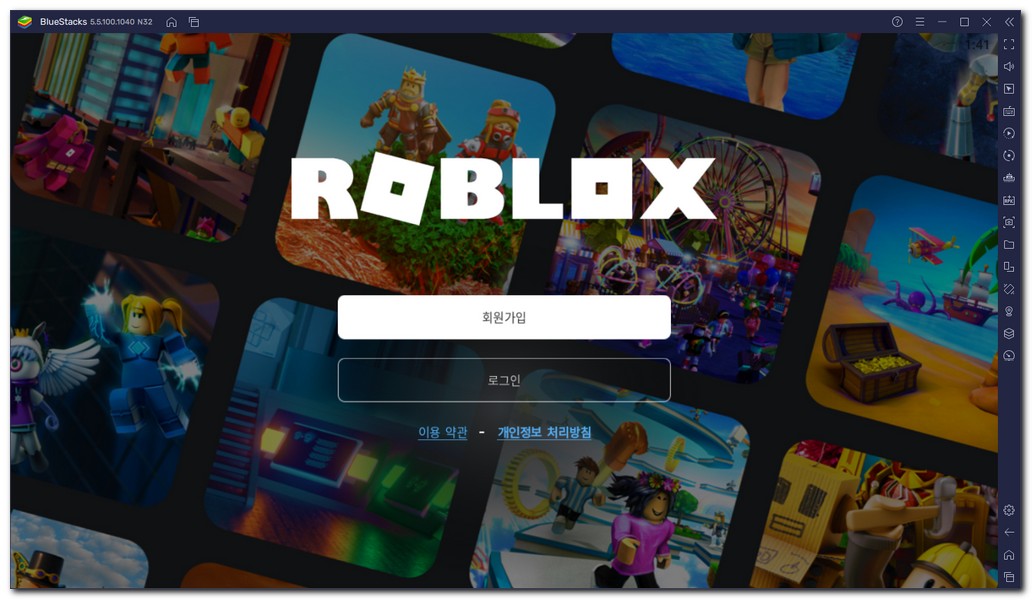
이처럼 블루스택과 같은 앱플레이어를 찾아서 다운로드 받고 설치하게 되면 앱플레이어가 마치 스마트폰처럼 사용할 수 있기 때문에 어플 설치하는데 큰 문제가 되지 않는다.
기본적으로 앱플레이어를 사용하려면 노트북 성능이 좋아야 된다.
CPU VT기능이 되어야하며 메모리는 최소 4GB이상이어야 된다.
하드디스크도 SSD를 권장하며, 무선인터넷을 사용한다면 게임중 끊어질 수 있기 때문에 유선으로 연결해서 이용하는것을 추천해주고 싶다.